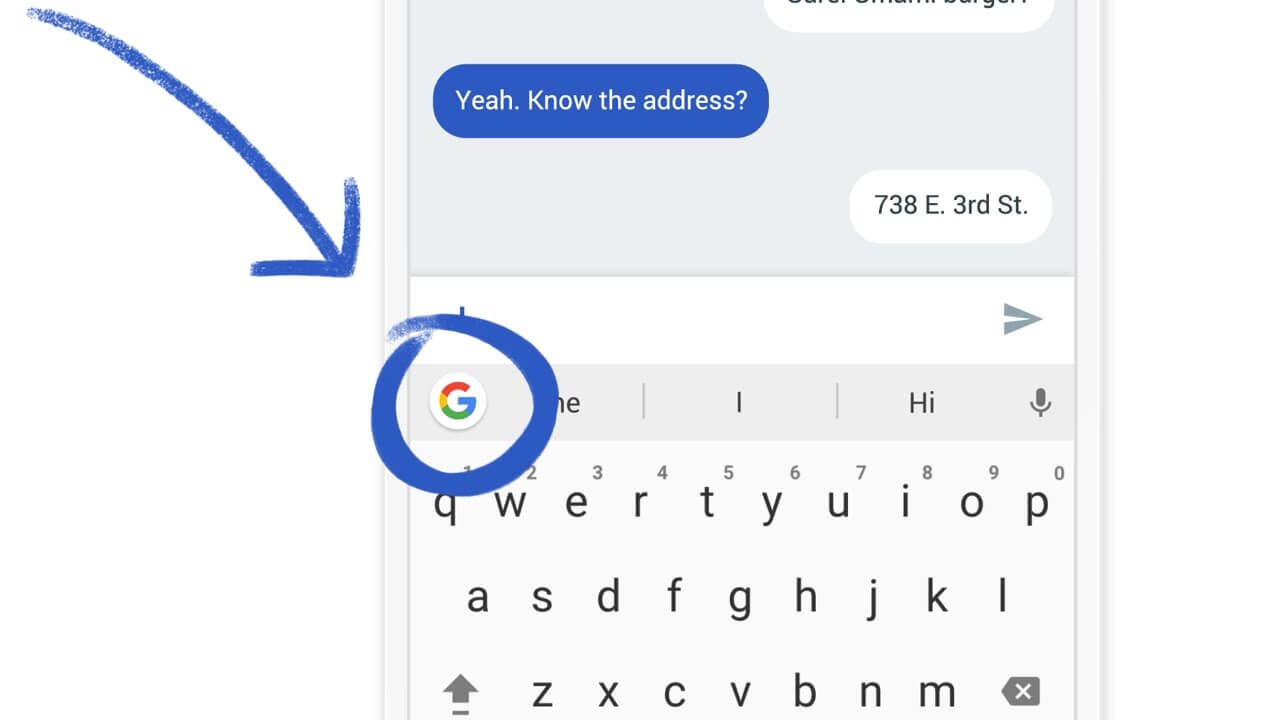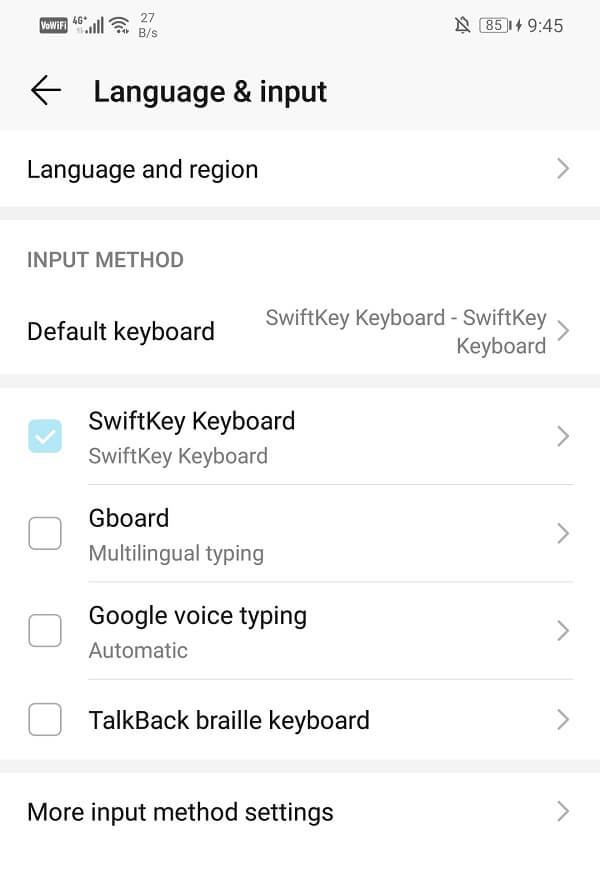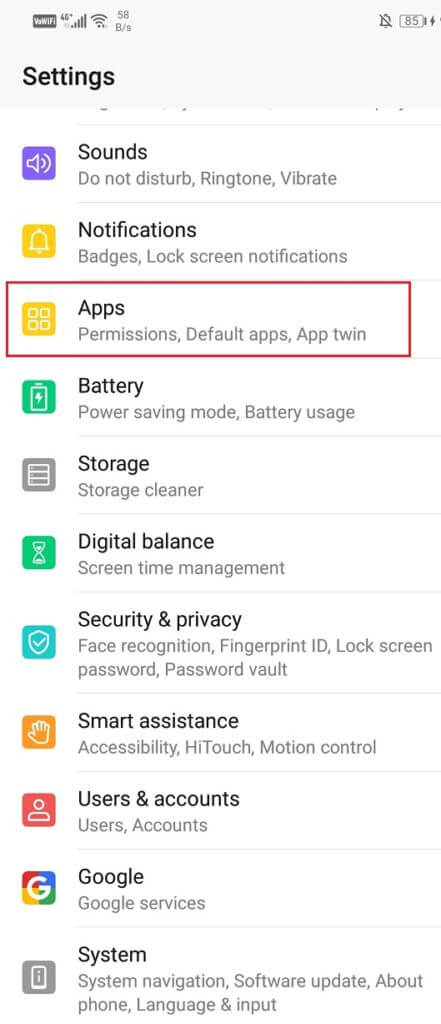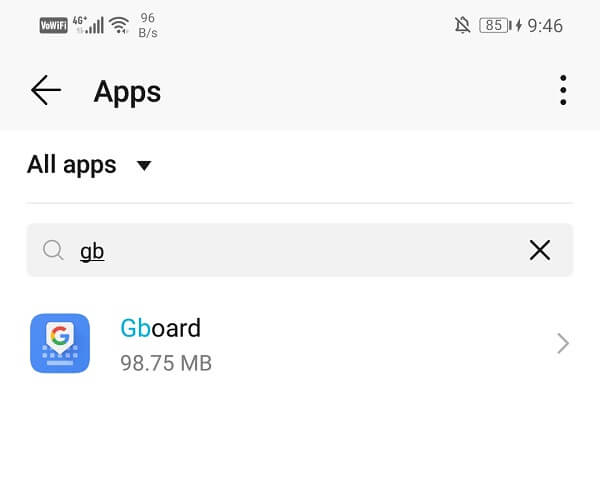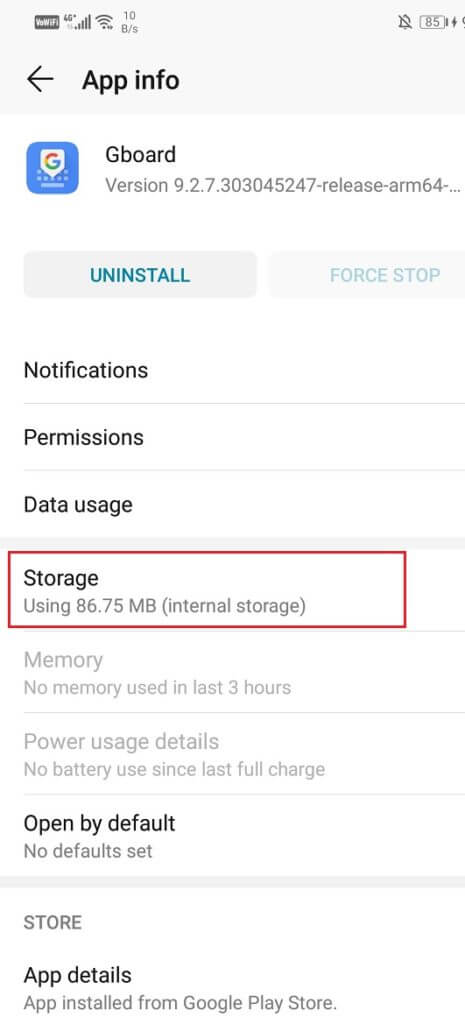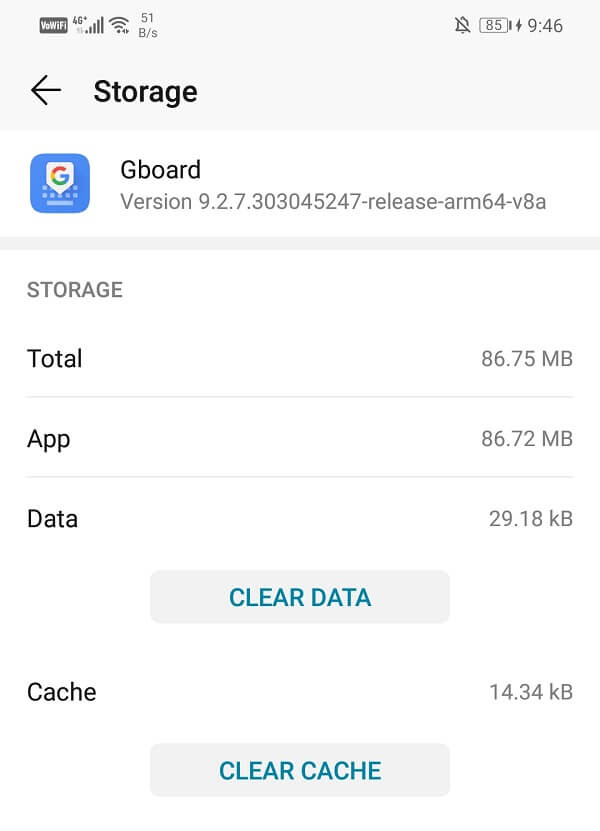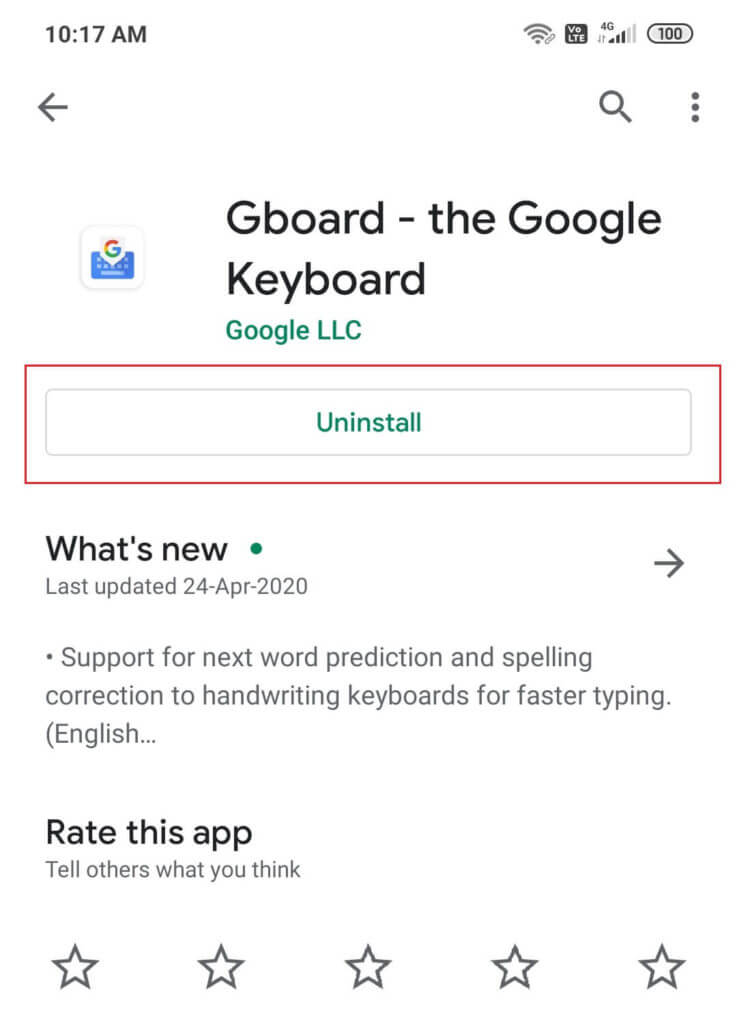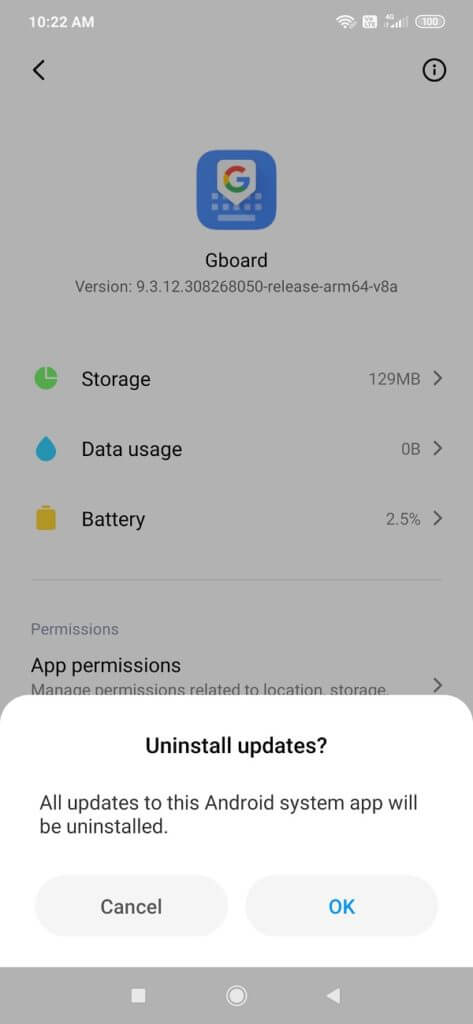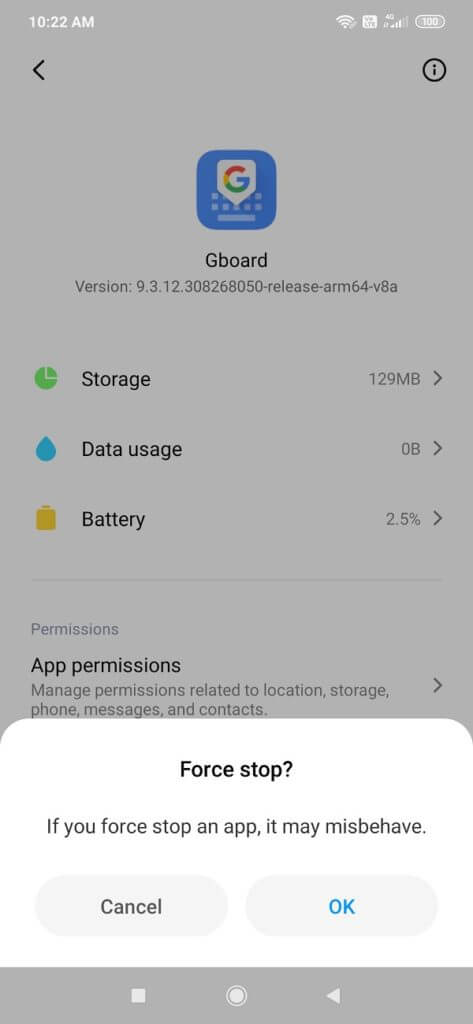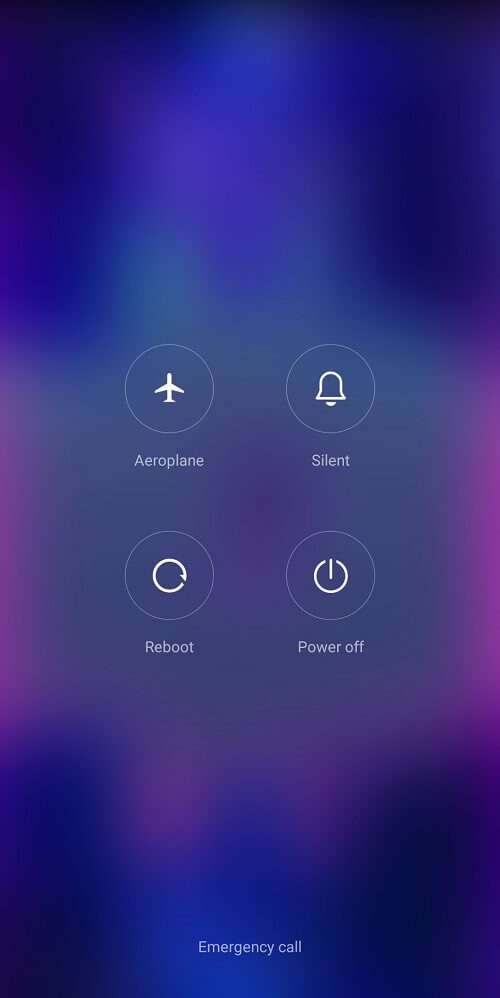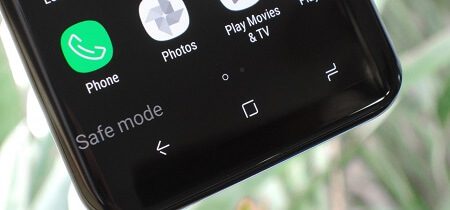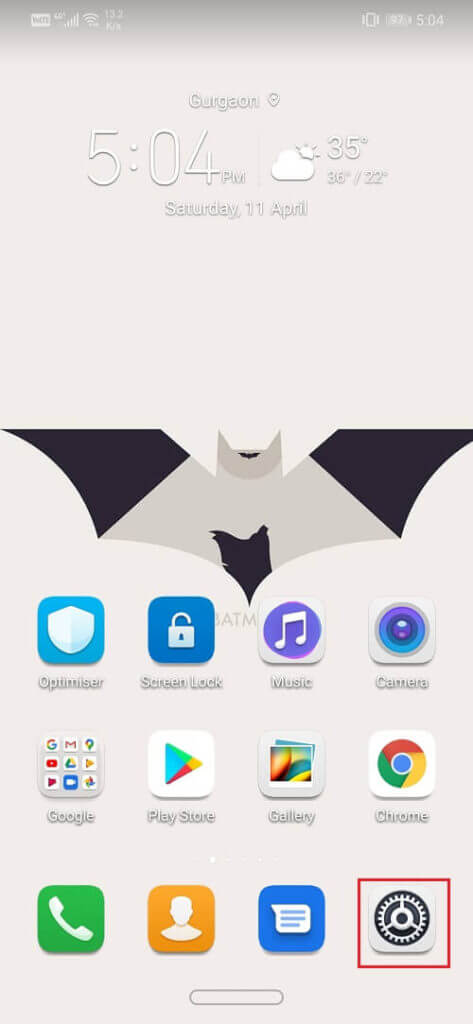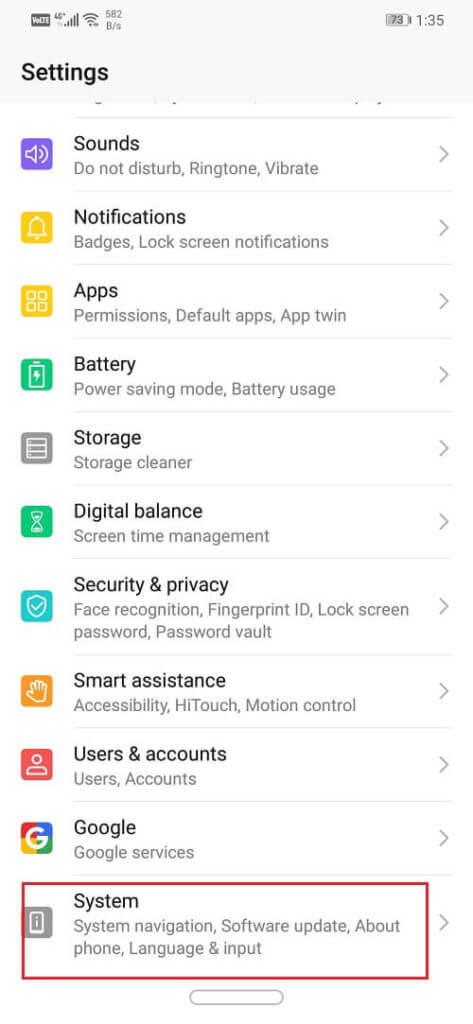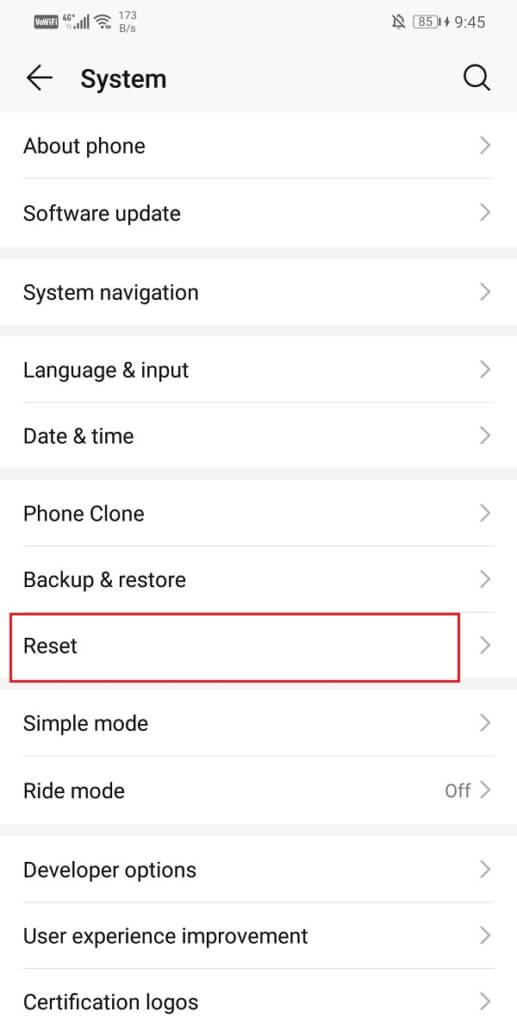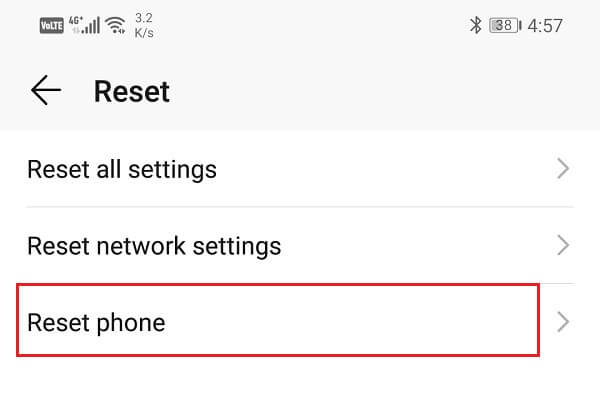Le correctif de Gboard continue de planter sur Android
Dans un monde Claviers , Il y en a très peu qui peuvent égaler la polyvalence Gboard (Clavier Google). Ses performances fluides et son interface intuitive lui ont valu l'emplacement du clavier virtuel sur de nombreux téléphones Android. Le clavier s'intègre à d'autres applications Google et offre une gamme de langues et d'options d'affichage personnalisables, ce qui en fait un choix global préféré pour le clavier.
Cependant, il n'y a absolument rien de parfait et Gboard ne fait pas exception. Les utilisateurs sont confrontés Certains problèmes avec l'application Google Plus particulièrement, Gboard continue de planter. Si vous rencontrez également le même problème, cet article vous aidera à connaître les mesures correctives pour ce problème.
Mais avant de commencer, il y a quelques vérifications initiales pour résoudre le problème en quelques étapes rapides. La première étape consiste à redémarrer votre téléphone. Une fois le téléphone redémarré, vérifiez que le problème n'est pas causé par les applications tierces que vous utilisez. Si le clavier Gboard fonctionne correctement avec d'autres applications, désinstallez les autres applications qui provoquent le blocage du clavier.
Le correctif de Gboard continue de planter sur Android
Si vous rencontrez toujours un problème de plantage après ces étapes, suivez l'une de ces étapes pour résoudre le problème.
Méthode 1: faites de Gboard votre clavier par défaut
Gboard peut se bloquer en raison de conflits avec le clavier par défaut du système. Dans ce cas, vous devez choisir Gboard comme clavier par défaut et arrêter ces conflits. Suivez ces étapes pour effectuer la modification:
1. Dans la liste Paramètres , Aller à Paramètres supplémentaires / section Système.
2. Ouvrir Langues et saisie Et sélectionnez Emplacement actuel du clavier.
3. Dans cette section, sélectionnez Gboard Pour en faire le clavier par défaut.
Méthode 2: effacer le cache Gboard et les données
L'un des correctifs les plus courants pour tout problème technique sur le téléphone consiste à vider le cache et les données stockées. Les fichiers de stockage peuvent créer des problèmes avec des performances d'application fluides. Par conséquent, l'effacement du cache et des données peut aider à résoudre le problème. Les étapes suivantes vous aideront à implémenter cette solution:
1. Accédez à la liste Paramètres Ouvrez une section Les applications.
2. En gestion Les applications Sélectionnez Gboard.
3. Lors de l'ouverture Gboard , Vous trouverez un bouton Stockage.
4. Ouvrez une section Stockage Pour effacer les données Et videz le cache dans l'application Gboard.
Après avoir effectué ces étapes, redémarrez votre téléphone pour vérifier si vous pouvez réparer Gboard continue de planter sur Android.
Méthode 3: désinstaller Gboard et réinstaller
Un moyen simple de résoudre le problème d'échec consiste à désinstaller Gboard. Cela vous permettra de vous débarrasser de l'ancienne version qui aurait pu être boguée. Vous pouvez complètement réinstaller L'application mise à jour avec les dernières corrections de bogues. Pour désinstaller, rendez-vous sur Play Store puis recherchez L'application et cliquez sur le bouton Désinstaller. Une fois cela fait, réinstallez l'application Gboard une fois D'autres du Play Store. Cela vous aidera à résoudre le problème.
Méthode 4: désinstaller les mises à jour
Parfois, certaines nouvelles mises à jour peuvent entraîner un dysfonctionnement de l'application. Par conséquent, vous devez désinstaller les mises à jour les plus récentes si vous ne souhaitez pas désinstaller l'application elle-même. Vous pouvez désinstaller les mises à jour en procédant comme suit :
1. Aller à Paramètres Ouvrez une section Les applications.
2. Sélectionnez un emplacement Gboard Et ouvrez-le.
3. Vous trouverez Options de menu Descendez en haut à droite.
4. Cliquez Désinstallez les mises à jour de cela.
Méthode 5: Forcer Gboard Off
Si vous avez déjà essayé plusieurs remèdes et qu'aucun d'entre eux ne peut empêcher Gboard de planter, il est temps de forcer l'arrêt de l'application. Parfois, lorsque les applications continuent de planter malgré leur fermeture à plusieurs reprises, un arrêt forcé peut résoudre le problème. L'application est complètement arrêtée et autorisée à recommencer. Vous pouvez forcer l'arrêt de l'application Gboard de la manière suivante :
1. Accédez à la liste Paramètres Et section Les applications.
2. Ouvrez les applications et recherchez Gboard.
3. Vous trouverez une option Forcer l'arrêt.
Méthode 6: redémarrez le téléphone en mode sans échec
Une solution assez complexe à ce problème consiste à redémarrer votre téléphone الوضع الآمن. Il est également important de noter que la procédure varie pour différents téléphones. Pour ce faire, vous pouvez essayer les étapes suivantes:
1. Fermer Votre téléphone Redémarrez-le en utilisant Bouton marche.
2. Pendant le processus de redémarrage, appuyez longuement sur les boutons de volume simultanément.
3. Continuez comme ça Étape Jusqu'à ce que le téléphone soit allumé.
4. Une fois le redémarrage terminé, vous verrez la notification du mode sans échec en bas ou en haut de l'écran.
Après avoir effectué le redémarrage, vous pourrez résoudre le problème constant de Gboard sur Android. Dans ce cas, L'application n'arrête pas de planter puis de mal fonctionner à cause d'une autre application.
Méthode 7: réinitialisation d'usine
Si vous souhaitez simplement utiliser Gboard et aller jusqu'à corriger son travail, c'est le dernier recours. L'option de réinitialisation d'usine peut effacer complètement les données de votre téléphone. Les étapes suivantes vous guideront tout au long du processus:
1. Aller à Les paramètres de votre téléphone.
2. Cliquez sur le signe Onglet Système.
3. Maintenant, si vous n'avez pas encore sauvegardé vos données, cliquez sur l'option Sauvegarder vos données pour enregistrer vos données sur Google Drive.
4. Après cela, cliquez sur l'onglet Réinitialiser
5. Cliquez maintenant sur Option pour réinitialiser le téléphone.
6. Attendez quelques minutes et la réinitialisation du téléphone commencera.
Plusieurs utilisateurs de Gboard à travers le monde ont confirmé que la nouvelle mise à jour provoque fréquemment des problèmes avec L'application. Si vous rencontrez le même problème, les méthodes ci-dessus devraient pouvoir résoudre Gboard en permanence dans le problème Android.